ჩართეთ შიდა ავტომატური დასრულება Windows 8.1-ის File Explorer-ისთვის
დღეს ვაპირებ გაგიზიაროთ ბრწყინვალე რჩევა, რომელიც მნიშვნელოვნად გააუმჯობესებს File Explorer-ის გამოყენებადობას Windows 8.1. Inline ავტომატური შევსების ფუნქცია დაზოგავს თქვენს დროს დიდ დროს Run ან Open/Save File-თან მუშაობისას. დიალოგები. ვნახოთ დეტალები.
რეკლამა
როდესაც იწყებთ რაიმეს აკრეფას Run დიალოგში, ის ცდილობს შემოგთავაზოთ ავტომატური შევსების რამდენიმე მნიშვნელობა, რომელიც გამოჩნდება ჩამოსაშლელ სიაში. Მაგალითად:
 იგივე ხდება, როდესაც ცდილობთ ფაილის გახსნას (ან რაიმე დოკუმენტის შენახვას). როდესაც აკრიფებთ რამდენიმე ასოს, Windows შემოგთავაზებთ სახელს იმ ფაილებიდან, რომლებიც უკვე არის საქაღალდეში:
იგივე ხდება, როდესაც ცდილობთ ფაილის გახსნას (ან რაიმე დოკუმენტის შენახვას). როდესაც აკრიფებთ რამდენიმე ასოს, Windows შემოგთავაზებთ სახელს იმ ფაილებიდან, რომლებიც უკვე არის საქაღალდეში: არსებობს File Explorer-ის ვარიანტი, რომელსაც შეუძლია მნიშვნელოვნად გააუმჯობესოს ეს ქცევა. მას ჰქვია "შიდა ავტომატური დასრულება". როდესაც ჩართულია, ის ავტომატურად მოხდება დაამატეთ ეს წინადადებები პირდაპირ ტექსტის ველში ჩამოსაშლელი სიის გარდა, ასე რომ თქვენ არც კი გჭირდებათ სრული ტექსტის აკრეფა ან მისი არჩევა ჩამოსაშლელი სიიდან. მაგალითში მე ავკრიფე მხოლოდ ერთი ასო და დანარჩენი ავტომატურად ივსება:
არსებობს File Explorer-ის ვარიანტი, რომელსაც შეუძლია მნიშვნელოვნად გააუმჯობესოს ეს ქცევა. მას ჰქვია "შიდა ავტომატური დასრულება". როდესაც ჩართულია, ის ავტომატურად მოხდება დაამატეთ ეს წინადადებები პირდაპირ ტექსტის ველში ჩამოსაშლელი სიის გარდა, ასე რომ თქვენ არც კი გჭირდებათ სრული ტექსტის აკრეფა ან მისი არჩევა ჩამოსაშლელი სიიდან. მაგალითში მე ავკრიფე მხოლოდ ერთი ასო და დანარჩენი ავტომატურად ივსება:
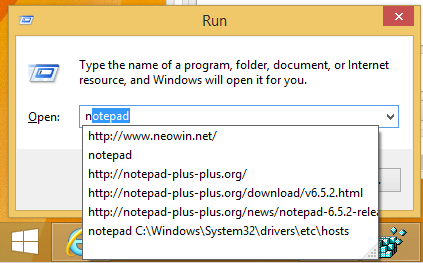
 ეს გასაოცარი ფუნქციაა და რეალურად არის Windows-ში Windows 98/IE4 დღეებიდან. Inline autocomplete წაიშალა Internet Explorer 8-ში, მაგრამ დაბრუნდა IE-ს ახალ ვერსიებში.
ეს გასაოცარი ფუნქციაა და რეალურად არის Windows-ში Windows 98/IE4 დღეებიდან. Inline autocomplete წაიშალა Internet Explorer 8-ში, მაგრამ დაბრუნდა IE-ს ახალ ვერსიებში.
ამ სასარგებლო შიდა ავტომატური შევსების ფუნქციის ჩართვის ორი გზა არსებობს.
ჩართეთ შიდა ავტომატური დასრულება ინტერნეტის ოფციების გამოყენებით
რაღაც უცნაური მიზეზის გამო, ოფცია, რომელიც აკონტროლებს File Explorer-ის ქცევას, მდებარეობს Internet Options-ში და არა Folder Options-ში. იქიდან შესაცვლელად, გააკეთეთ შემდეგი:
- გახსენით ინტერნეტის პარამეტრების დიალოგი. მისი გახსნა შესაძლებელია საკონტროლო პანელის საშუალებით (პანელი\ქსელი და ინტერნეტი\ინტერნეტ ოფციები):
 ან, შეგიძლიათ გაუშვათ იგი პირდაპირ Internet Explorer-დან. Internet Explorer-ში დააჭირეთ F10 კლავიატურაზე მთავარი მენიუს საჩვენებლად. აირჩიეთ ინსტრუმენტები -> ინტერნეტის პარამეტრები:
ან, შეგიძლიათ გაუშვათ იგი პირდაპირ Internet Explorer-დან. Internet Explorer-ში დააჭირეთ F10 კლავიატურაზე მთავარი მენიუს საჩვენებლად. აირჩიეთ ინსტრუმენტები -> ინტერნეტის პარამეტრები:
ინტერნეტის პარამეტრების ფანჯარა გამოჩნდება ეკრანზე:
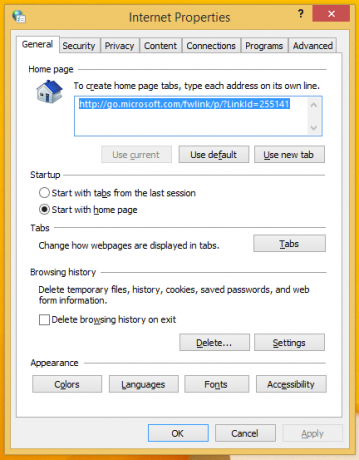
- გადაერთეთ Advanced ჩანართზე. იპოვნეთ და ჩართეთ პარამეტრი „გამოიყენეთ შიდა ავტომატური დასრულება File Explorer-ში და გაუშვით დიალოგი“ (დათვალიერების განყოფილებაში):
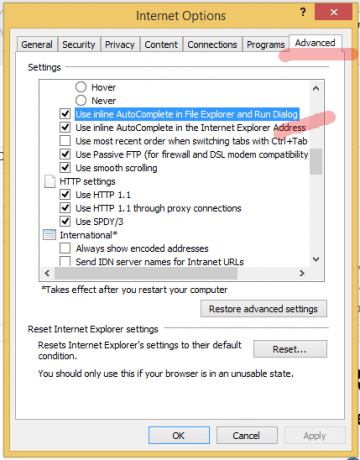
Ის არის. ისიამოვნეთ ავტომატური შევსების გაუმჯობესებული ფუნქციით თქვენს აპებში. Microsoft-მა ასევე დაყო ის 2 ვარიანტად ახლა: ერთი File Explorer-ის Run დიალოგისთვის და მისამართების ზოლისთვის და მეორე Internet Explorer-ის მისამართების ზოლისთვის.
ჩართეთ შიდა ავტომატური დასრულება რეესტრის შესწორების გამოყენებით (ჯიქური გზა)
- გახსენით რეესტრის რედაქტორი (ნახე როგორ).
- გადადით შემდეგ გასაღებზე:
HKEY_CURRENT_USER\პროგრამული უზრუნველყოფა\Microsoft\Windows\CurrentVersion\Explorer\AutoComplete
რჩევა: შეგიძლიათ წვდომა რეესტრის ნებისმიერ სასურველ კლავიშზე ერთი დაწკაპუნებით. თუ ეს გასაღები არ არსებობს, უბრალოდ შექმენით იგი.
- შექმენით სტრიქონის მნიშვნელობა სახელად დამატება დასრულების და დააყენეთ მისი მნიშვნელობა დიახ:
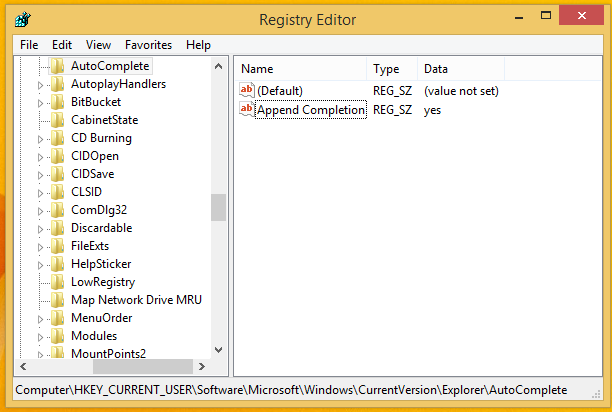
- დახურეთ ყველა Explorer ფანჯარა და გადატვირთეთ Explorer. გარდა ამისა, Explorer.exe-ის გადატვირთვის ნაცვლად, ასევე შეგიძლიათ გამოხვიდეთ და შეხვიდეთ ხელახლა.
Ის არის.
ბონუს რჩევა: შენიშნეთ, როგორ არის შესანიშნავად შეცვლილი ჩემი რეესტრის რედაქტორის მარჯვენა პანელის სვეტების ზომა? იხილეთ შემდეგი სახელმძღვანელო, რომ გაიგოთ, როგორ მიაღწიოთ იგივე შედეგს კლავიატურის მალსახმობით: გამოიყენეთ ეს საიდუმლო კლავიატურის მალსახმობი, რათა მოერგოს ყველა სვეტს Explorer-ში და სხვა აპებში


